Instagramのビデオを逆にする方法の手順[完全ガイド]
ビデオに対して実行できる多くの流行の編集スタイルの中で、ビデオの反転は最も人気のあるものの XNUMX つです。 ビデオを反転させると、ビデオの面白い、ユニークで素晴らしいシナリオを強調することができます。 しかし、反転トレンドの前に、Instagram はビデオを反転できる効果をすでに提供していました。 Instagram を使用してビデオを録画した後、ビデオを投稿したり友人に送信したりする前に、ビデオを逆にするオプションがあります。 多くの人がInstagramを使用してビデオを反転する方法を探しているので、ここで手順を提供します. よく読んで、簡単な手順を学びましょう Instagramのビデオを逆にする方法。
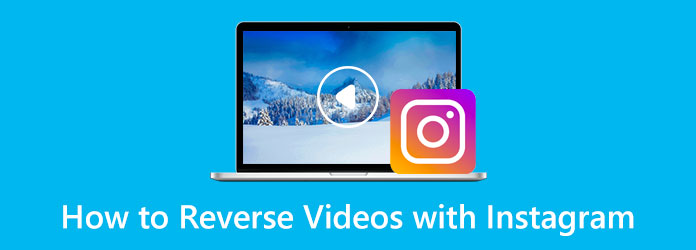
パート 1. Instagram を使用して動画を逆再生する方法
以前は、Instagram には、動画を逆再生するために使用できる逆効果がありました。 ただし、Instagram は最近、ストーリー、投稿、およびリールから逆効果を削除しました。 とはいえ、Instagramで動画を逆再生する方法について、いまだに多くの人が問い合わせています。 問題を直接解決する方法はありませんが、Instagram のビデオを反転するのに役立つテクニックとアプリケーションを提供します。 次に、他のソフトウェアを使用してビデオを反転した後、Instagram にアップロードして友達と共有できます。
パート2。コンピューターでInstagramのビデオを逆にする方法
多くの専門家や初心者の編集者は、コンピューターでビデオを編集することを好みます。 なんで? 彼らはビデオの全次元を見ることができ、画面上のワークスペースは広大だからです。 幸いなことに、ダウンロードできるビデオ反転アプリケーションが多数あり、ビデオを簡単に反転できます。 ただし、すべてが使いやすく安全であるとは限りません。 そのため、Windows または Mac 用の最も有名なビデオ リバース アプリケーションを紹介します。
Tipardビデオコンバータ究極 は、コンピューターでビデオを反転するのに役立つ最も人気のあるビデオ編集ソフトウェアの 4 つです。 このオフライン ビデオ リバーサーを使用すると、反転したい部分を選択することで、ビデオの全体または一部を反転できます。 さらに、MP500、AVI、MOV、MKV、FLV、VOB、WebM、WMV、SWF、および XNUMX 以上のすべてのビデオ ファイル形式をサポートしています。 また、直感的なユーザーインターフェイスを備えているため、多くの初心者がこのアプリケーションを使用できます。 さらに、Tipard Video Converter Ultimate には、ツールボックスからのビデオ マージ、ビデオ トリマー、ボリューム ブースター、色補正など、使用できる多くの高度な編集機能が搭載されています。 また、他のソフトウェアとは異なり、Tipard Video Converter Ultimate は、品質を損なうことなくビデオを反転できます。 さらに、Windows、macOS、Linux など、すべてのオペレーティング システムでダウンロードできます。
Tipard Video Converter Ultimateを使用してInstagramのビデオを逆にする方法:
ステップ 1 まず、ダウンロード Tipardビデオコンバータ究極 下の [ダウンロード] ボタンをクリックしてデスクトップにダウンロードします。 アプリケーションがデスクトップにインストールされたら、すぐに開きます。
ステップ 2 次に、メイン ソフトウェア インターフェイスで、 ツールボックス パネルを選択し、 ビデオリバーサー ツールのリストから機能を選択します。
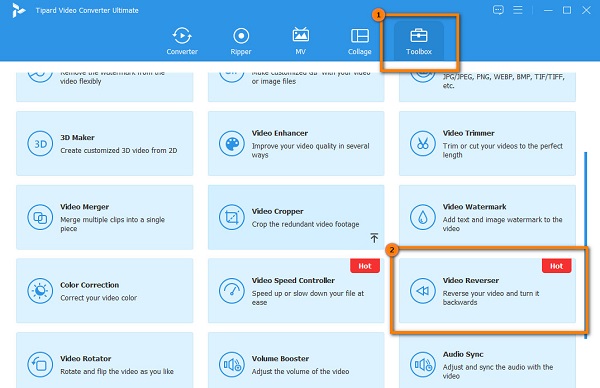
ステップ 3 次に、逆にしたい動画をアップロードします。 動画ファイルをアップロードするには、 プラス記号ボタン、またはすることができます ドラッグ&ドロップ ビデオをコンピュータのフォルダから プラス記号ボックス.
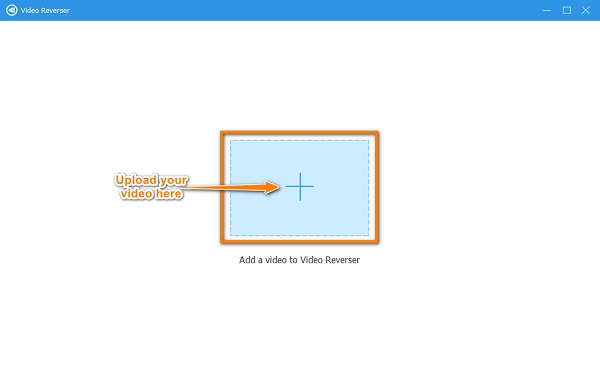
ステップ 4 その後、Tipard Video Converter Ultimate は自動的にビデオを完全に反転します。 ただし、ビデオのセクションを逆にしたい場合は、 開始を設定 & セットエンド ボタンをクリックして、ビデオの逆効果の開始と終了を示します。

ステップ 5ビデオを反転した後、出力のプレビューを見ることができます。 クリック 輸出 出力をデバイスに保存します。
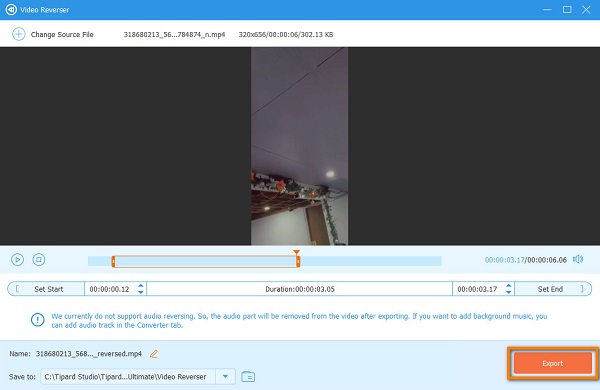
この方法は、Instagram でリバース ビデオを作成する方法の優れた代替手段です。 したがって、ビデオを逆にしたい場合は、上記の手順に従ってください。
パート3.携帯電話でInstagramのビデオを逆にする方法
インスタグラムは通常、携帯電話で使用されるため、多くのユーザーが携帯電話用のビデオリバースアプリを探しています。 最適なビデオ リバース アプリを検索できるように、Android および iPhone デバイス向けの最も人気のあるビデオ リバース アプリケーションをいくつか試しました。 したがって、Instagram で反転動画を作成する方法の代替案が必要な場合は、この部分を継続してお読みください。
1. ビデオを巻き戻す - マジック ビデオ
ビデオを巻き戻す - マジックビデオ は、携帯電話でビデオを反転するのに最適なアプリケーションの XNUMX つです。 これ ビデオリバーサー 再生ヘッドで反転したい部分を選択することで、ビデオを反転できます。 また、シンプルなユーザーインターフェースを備えているため、ユーザーフレンドリーなアプリケーションです。 また、オーディオ ファイルを反転できる機能もあります。 さらに、無料で使用でき、完全に安全です。 ただし、Android デバイスでのみ利用可能で、気を散らす可能性のある広告が含まれています。
動画の巻き戻しを使用して動画を逆再生する方法 - Magic Video:
ステップ 1インストール ビデオを巻き戻す - マジックビデオ アプリを PlayStore にインストールし、インストールしたらアプリを開きます。 アプリのメイン インターフェースで、 リバースビデオ オプションを選択してから、ビデオを選択します。
ステップ 2そして、 遊びの頭 を押して、反転したい部分を選択します。 をタップします。 チェックアイコン あなたが終わったら。
ステップ 3ビデオが反転するので、アプリケーションを待ちます。 をタップすると、次のインターフェイスで出力を保存できます。 ビデオを保存 下のボタン。 以上です! これが、Rewind Video - Magic Video アプリを使用してビデオを逆再生する方法です。
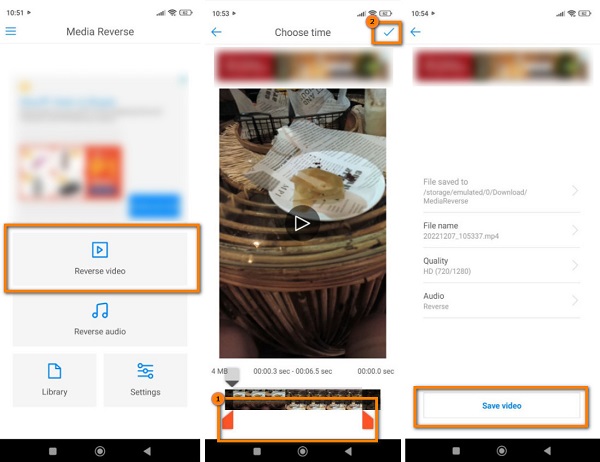
2. 逆再生: 逆再生
リバースビデオ あなたが使用できる最高のビデオリバースアプリケーションです あなたのビデオを逆にする iPhoneデバイスを使用してInstagram用に。 このアプリケーションは、ビデオを自動的かつ完全に逆にすることができます。 AIテクノロジープロセスを使用しているため、Instagram用にビデオを簡単に反転できます. さらに、ビデオの再生速度のパーセンテージを選択できます。 このアプリを使用してビデオを逆にすることの欠点は、ビデオを逆にする前に広告を見る必要があることです。 また、他の機能を使用する前に、アプリの有料版のロックを解除する必要があります.
Reverse Vid を使用してビデオを反転する方法:
ステップ 1インストール リバース ビデオ: 逆方向に再生する iPhone デバイスで、アプリを開きます。 最初のインターフェースで、 ライブラリから選択 オプションを選択します。
ステップ 2リバースしたいビデオを選択し、 選択する ボタンを押して次のステップに進みます。
ステップ 3最後に、 再生スピード をタップします。 ダウンロード アイコンをクリックして出力を保存します。
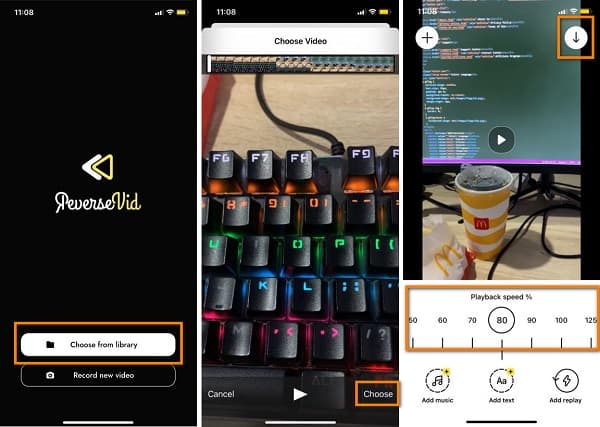
パート 4. Instagram を使用して反転ビデオを作成する方法に関するよくある質問
Instagramで動画を転送できますか?
現在、Android デバイスでも iOS デバイスでも、Instagram で動画を転送することはできません。
Instagram でリールをプレイできないのはなぜですか?
一時的なバグやグリッチにより、リールが再生できなくなることがあります。 アプリを閉じたり、もう一度開いたり、電話を再起動したりできます。
Instagramで録画できる最長のビデオの長さはどれくらいですか?
3秒から10分程度の動画をInstagramに投稿できます。 録画したビデオが 60 秒を超える場合は、フィードでプレビューが再生されます。
まとめ
どうやら、インスタグラムはもはや多くの人が望んでいる逆効果をもたらしていないようです。 あなたが探している人の中にいるなら Instagramで反転動画を作成する方法、上記の解決策を試すことができます。 そして、多くの高度な編集ツールを搭載した最高のビデオ リバース アプリケーションを使用したい場合は、ダウンロードしてください。 Tipard Video Converter Ultimate。







